碟中碟3虚拟光驱是一款方便实用,功能强大的模拟真实光盘静像及真实光驱的软件。它能够支持从普通的数字光碟盘到保护光盘,从传统的CDFS文件系统格式到最新的UDF文件系统格式的光盘资料及游戏直接硬盘镜像存储。提供兼容的压制和模拟功能,完美破解StarForce,可以让电脑游戏爱好者产生一台虚拟光驱,然后将光盘类游戏的光盘虚拟并保存在硬盘中,直接在硬盘上插入硬盘镜像运行游戏,从而减少物理光驱磨损,非常实用,有需求的用户请下载体验!

碟中碟3虚拟光驱使用教程
1、下载软件压缩包文件,点击“install_scsi.EXE”,根据提示完成安装,双击桌面的“碟中碟3”快捷图标即可启动程序,它会以一个同样的光驱样式的图标显示在系统右下脚的系统托盘中。您可以通过鼠标左键单击这个驻留小图标来弹出碟中碟3的主要功能面板,如下图所示:
2、创建光盘静像文件
在做这一步之前您需先将一张你要虚拟的光盘放入你的物理光驱,然后点击“碟中碟3”主控制面板中的“创建光盘映像",选择"光驱到镜像文件"按钮执行,如下图:
3、选定物理光驱
当第一个步骤选择后,碟中碟3虚拟光驱将弹出创建虚拟光盘镜像的操作对话框,第一步您必须选择好您插入光盘的光驱作为抓取的选择光驱的目标,选择装入光盘的物理光驱。
4、选择光驱读取速度(可选)
您可以采取非光驱最大抓取速度读光盘,当光驱的速度比较低的时候,一般来说更容易读取。如果用户不选择碟中碟3默认最大速度读取光盘
5、选择读取方式(可选)
碟中碟3支持制作mcd (默认格式),iso (2048cooker/Raw2352)和mds、mdf(RAW2448 RAW+SUB)的不同方式,软件能够智能的根据您选择的文件保护类型自动调整抓取光盘的镜像格式,当然您也可以按自己的爱好自由选取,这个操作也并非强制性的。
6、指定保存路径
保存路径是指你的镜像文件保存在硬盘上的具体位置,你必须指定一个有足够空间的硬盘分区的目录保存你光盘的抓取镜像文件
7、开始抓取
执行开始抓取命令,碟中碟3将把光盘内容读到硬盘上的指定文件中
8、装入光盘映像
经过以上步骤你可以取出您的真实光驱中的光盘了,或者您电脑中已经有光盘镜像,您就可以选择”装入光盘映像“用指定的虚拟光盘装入上边步骤制作的镜像文件或者下载的光盘镜像文件。
9、点取选定文件。最好是先确定虚拟光驱驱动器为空,如果不为空建议先执行弹出虚拟光盘
提示:如果遇到装入的时候存在换不了盘的情况,请选中”我的电脑“中虚拟光驱鼠标右键,弹出后再装入就会成功
10、选中制作好的镜像文件打开,您也可以选择其他支持的文件打开,完成后在我的电脑中如下所示,N盘就是我当前演示的虚拟光盘,经过这个步骤您就可以对N:盘像实际光驱一样自由操作了。
碟中碟3虚拟光驱支持的光盘保护种类包括:
1、StarForce 1/2/3 完美模拟
2、SecuRom /SecuRom *New 1-5
3、Safedisc 1/ SafeDisc 2/safedisc 3
4、laserLock
更新日志
v3.98版本
1、修改一个在vista sp1 读写文件的一个bug
- 虚拟光驱软件
-
 更多 (19个) >>常见好用的虚拟光驱软件推荐 虚拟光驱软件简单来说就是光盘的运行装置,和光驱唯一不同就是它是软件而非物理装置。虚拟光驱软件可以模拟一台或者多台物理光驱装置,而又不占物理空间,极大方便人们的生活,提高了大家的工作效率。然而,虚拟光驱软件五花八门,到底哪个好呢?多多小编今天就推荐一些性能优秀且稳定的虚拟光驱软件,daemon tools Lite、精灵虚拟光驱便是其中的佼佼者。
更多 (19个) >>常见好用的虚拟光驱软件推荐 虚拟光驱软件简单来说就是光盘的运行装置,和光驱唯一不同就是它是软件而非物理装置。虚拟光驱软件可以模拟一台或者多台物理光驱装置,而又不占物理空间,极大方便人们的生活,提高了大家的工作效率。然而,虚拟光驱软件五花八门,到底哪个好呢?多多小编今天就推荐一些性能优秀且稳定的虚拟光驱软件,daemon tools Lite、精灵虚拟光驱便是其中的佼佼者。 -
-

UltraISO软碟通官方中文版 1.82M
查看/简体中文v9.7.6.3829 -

Alcohol 120%官方版 12.4M
查看/多国语言v2.1.1.2201 -

daemon tools lite免费版 14.69M
查看/简体中文v10.6.0.283 -
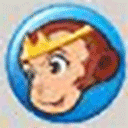
DVDFab Virtual Drive(虚拟光驱) 780K
查看/多国语言v1.5.1.1多国语言版 -

daemon tools pro官方版 9.89M
查看/多国语言[中文]v8.3.1.811 -

poweriso中文版 8.82M
查看/多国语言v8.5官方版 -
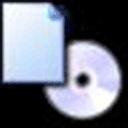
Virtual Drive Manager(VDM虚拟光驱) 215K
查看/简体中文v1.32 -
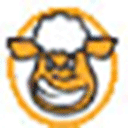
virtual clonedrive(虚拟光驱软件) 1.59M
查看/英文官方版 -

碟中碟3虚拟光驱 3.09M
查看/简体中文v3.98中文版 -

软媒虚拟光驱(原名魔方虚拟光驱) 364K
查看/简体中文V2.26官方版 -
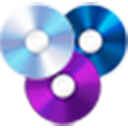
WinCDEmu(迷你虚拟光驱) 1.6M
查看/简体中文v4.1官方版 -
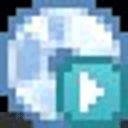
2345虚拟光驱王独立版 707K
查看/简体中文v4.3 -
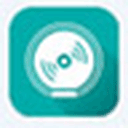
极客虚拟光驱电脑版 2.03M
查看/简体中文v2.0.0.2中文版 -

virtualdvd(免费虚拟光驱软件) 5.38M
查看/多国语言[中文]免费版 -
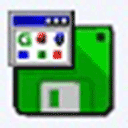
DOS虚拟光驱启动盘 1.61M
查看/简体中文v7.10官方版 -
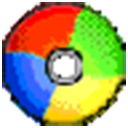
MakBit Virtual CD/DVD(虚拟光驱) 1.12M
查看/简体中文v1.9.5
-
发表评论
0条评论软件排行榜
- 1DVDFab Virtual Drive(虚拟光驱) v1.5.1.1多国语言版
- 2daemon tools lite免费版 v10.6.0.283
- 3daemon tools pro官方版 v8.3.1.811
- 4virtual clonedrive(虚拟光驱软件) 官方版
- 5Virtual Drive Manager(VDM虚拟光驱) v1.32
- 6ImgDrive(迷你虚拟光驱) v2.1.2官方版
- 7DAEMON Tools Ultra官方版 v6.2.0.1813
- 8DOS虚拟光驱启动盘 v7.10官方版
- 9virtualdvd(免费虚拟光驱软件) 免费版
- 102345虚拟光驱王独立版 v4.3
热门推荐
 daemon tools pro官方版 v8.3.1.8119.89M / 多国语言[中文]
daemon tools pro官方版 v8.3.1.8119.89M / 多国语言[中文] DAEMON Tools Ultra官方版 v6.2.0.181327.18M / 多国语言[中文]
DAEMON Tools Ultra官方版 v6.2.0.181327.18M / 多国语言[中文]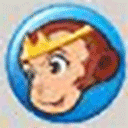 DVDFab Virtual Drive(虚拟光驱) v1.5.1.1多国语言版780K / 多国语言
DVDFab Virtual Drive(虚拟光驱) v1.5.1.1多国语言版780K / 多国语言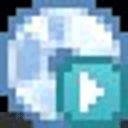 2345虚拟光驱王独立版 v4.3707K / 简体中文
2345虚拟光驱王独立版 v4.3707K / 简体中文 软媒虚拟光驱(原名魔方虚拟光驱) V2.26官方版364K / 简体中文
软媒虚拟光驱(原名魔方虚拟光驱) V2.26官方版364K / 简体中文 微软虚拟光驱 v1.0.0中文版17K / 简体中文
微软虚拟光驱 v1.0.0中文版17K / 简体中文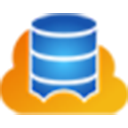 KernSafe TotalMounter(虚拟光驱) v2.01中文版4.29M / 多国语言[中文]
KernSafe TotalMounter(虚拟光驱) v2.01中文版4.29M / 多国语言[中文] 虚拟光驱精灵官方版 v12.0.0.212643.36M / 简体中文
虚拟光驱精灵官方版 v12.0.0.212643.36M / 简体中文 virtualdvd(免费虚拟光驱软件) 免费版5.38M / 多国语言[中文]
virtualdvd(免费虚拟光驱软件) 免费版5.38M / 多国语言[中文]







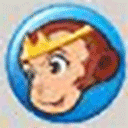


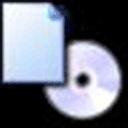
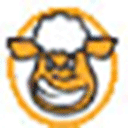


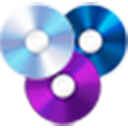
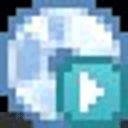
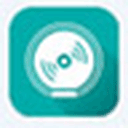

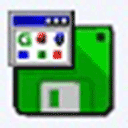
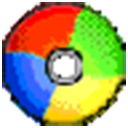
 DAEMON Tools Ultra官方版 v6.2.0.1813
DAEMON Tools Ultra官方版 v6.2.0.1813 微软虚拟光驱 v1.0.0中文版
微软虚拟光驱 v1.0.0中文版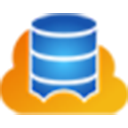 KernSafe TotalMounter(虚拟光驱) v2.01中文版
KernSafe TotalMounter(虚拟光驱) v2.01中文版 虚拟光驱精灵官方版 v12.0.0.2126
虚拟光驱精灵官方版 v12.0.0.2126 赣公网安备36010602000168号,版权投诉请发邮件到ddooocom#126.com(请将#换成@),我们会尽快处理
赣公网安备36010602000168号,版权投诉请发邮件到ddooocom#126.com(请将#换成@),我们会尽快处理